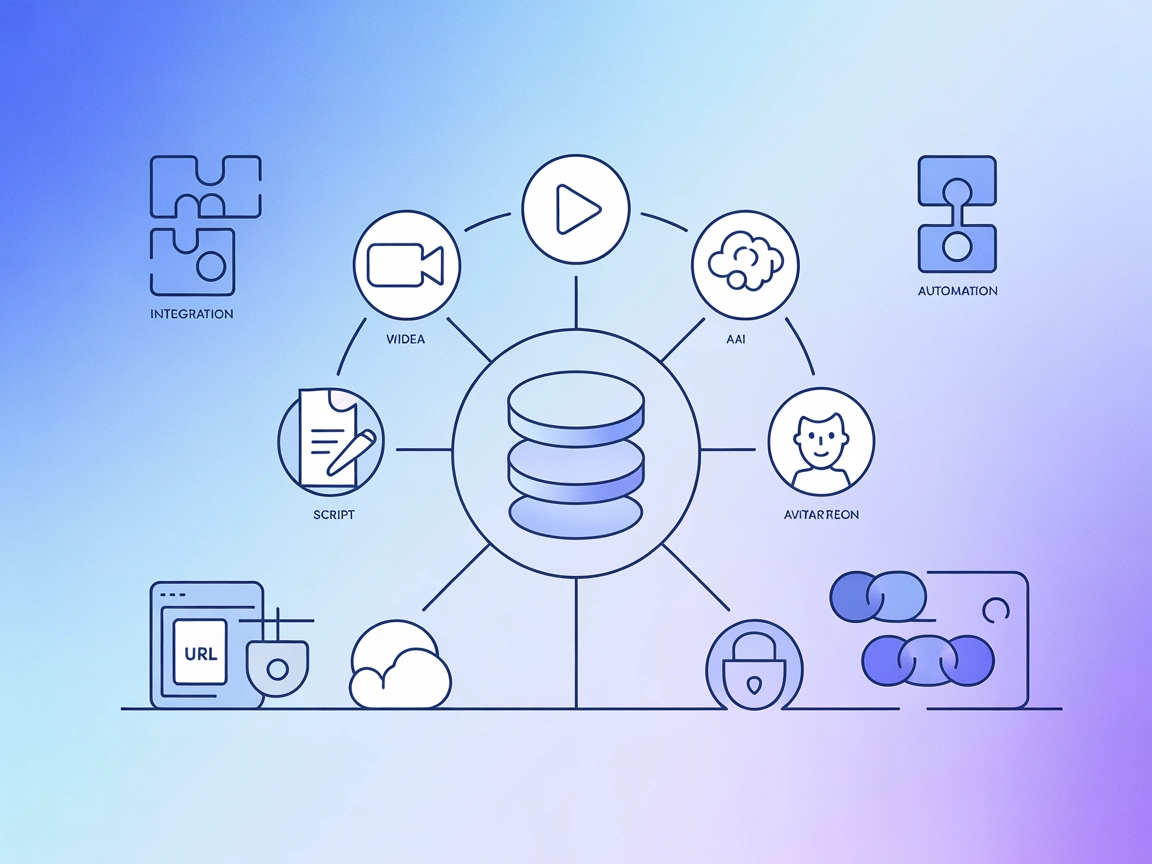
Creatify MCPサーバー
Creatify MCPサーバーは、Creatify AIの高度な動画生成APIをAIワークフローに統合し、アバター動画生成、URLから動画作成、AIショート動画、カスタムアバター、スクリプト生成、感情制御付き高度リップシンクを実現します。エンタープライズ、教育、マーケティング、SNS用途でのマルチメディア自動化に最適...
FlowHuntは、お客様の内部システムとAIツールの間に追加のセキュリティレイヤーを提供し、MCPサーバーからアクセス可能なツールをきめ細かく制御できます。私たちのインフラストラクチャーでホストされているMCPサーバーは、FlowHuntのチャットボットや、ChatGPT、Claude、さまざまなAIエディターなどの人気のAIプラットフォームとシームレスに統合できます。
Cloudinary MCP(Model Context Protocol)サーバーは、AIアシスタントやクライアントがCloudinary(人気のあるクラウド型メディア管理プラットフォーム)に画像や動画をアップロードできるようにします。AIツール(例:Claude Desktop)とCloudinaryの橋渡しをすることで、メディアアセットの取り扱いを効率化し、アップロード・タグ付け・ファイル整理などを自動化ワークフローから直接操作できます。これによりメディア管理作業の自動化、外部ストレージとの統合、さまざまなアプリケーションでのリッチメディアコンテンツ管理APIのシームレスな利用が可能となり、開発生産性が大きく向上します。
リポジトリやドキュメントにはプロンプトテンプレートは掲載されていません。
リポジトリやREADMEに明記されたリソースはありません。
file(必須):アップロードするファイルのパス・URL・base64データURIresource_type(任意):リソースの種類(‘image’、‘video’、‘raw’)public_id(任意):アップロードアセットのカスタムパブリックIDoverwrite(任意):同じパブリックIDの既存アセットを上書きするかどうかtags(任意):アップロードアセットに付与するタグ(配列)メディア自動アップロード
開発者やAIアシスタントがローカルパス・URL・データURIからCloudinaryへ画像や動画を自動アップロードし、プロジェクト内のメディア管理を効率化できます。
メディアのタグ付け・整理
アップロード時にタグやカスタムIDを設定することで、大規模なメディアライブラリの整理・検索・管理が容易です。
コンテンツ配信最適化
Cloudinaryにメディアをアップロードすることで、CDNや変換機能も活用でき、最適化された高速メディアでユーザー体験を向上できます。
AIワークフロー連携
MCPサーバーを通じてAIエージェント(例:Claude Desktop)がメディアアップロード工程を自動化ワークフローの一部として組み込めます。生成コンテンツを即座にアップロードする用途などにも便利です。
クロスプラットフォーム対応
ファイルパス・URL・base64など様々な入力ソースからのアップロードに対応し、開発環境や自動化スクリプトの多様なニーズに応えます。
特定のWindsurf用手順はありません。
nodejs.org からNode.js(バージョン18以上)をインストールします。
Claudeの設定ディレクトリを探します:
C:\Users\NAME\AppData\Roaming\Claude~/Library/Application Support/Claude/MCP設定ファイルを編集し、下記を追加します:
{
"mcpServers": {
"cloudinary": {
"command": "npx",
"args": ["@felores/cloudinary-mcp-server@latest"],
"env": {
"CLOUDINARY_CLOUD_NAME": "your_cloud_name",
"CLOUDINARY_API_KEY": "your_api_key",
"CLOUDINARY_API_SECRET": "your_api_secret"
}
}
}
}
Cloudinaryコンソール で取得した認証情報で環境変数を置き換えてください。
ファイルを保存し、Claude Desktopを再起動します。
設定例(JSON):
{
"mcpServers": {
"cloudinary": {
"command": "npx",
"args": ["@felores/cloudinary-mcp-server@latest"],
"env": {
"CLOUDINARY_CLOUD_NAME": "your_cloud_name",
"CLOUDINARY_API_KEY": "your_api_key",
"CLOUDINARY_API_SECRET": "your_api_secret"
}
}
}
}
特定のCursor用手順はありません。
Node.jsがインストールされていることを確認してください。
サーバー設定をCline MCP設定ファイルに追加します:
{
"mcpServers": {
"cloudinary": {
"command": "node",
"args": ["c:/path/to/cloudinary-mcp-server/dist/index.js"],
"env": {
"CLOUDINARY_CLOUD_NAME": "your_cloud_name",
"CLOUDINARY_API_KEY": "your_api_key",
"CLOUDINARY_API_SECRET": "your_api_secret"
}
}
}
}
依存関係をインストールし、サーバーをビルドします:
npm install
npm run build
設定を保存し、Clineを再起動します。
設定例(上記参照)。
FlowHuntでのMCP利用
MCPサーバーをFlowHuntワークフローに統合するには、フローにMCPコンポーネントを追加し、AIエージェントと接続します:
MCPコンポーネントをクリックして設定パネルを開き、システムMCP設定セクションに下記JSON形式でサーバー情報を入力します:
{
"cloudinary": {
"transport": "streamable_http",
"url": "https://yourmcpserver.example/pathtothemcp/url"
}
}
設定後、AIエージェントはこのMCPのすべての機能とツールを利用可能となります。“cloudinary"は実際のMCPサーバー名に、URLはご自身のMCPサーバーURLに置き換えてください。
| セクション | 有無 | 詳細・備考 |
|---|---|---|
| 概要 | ✅ | |
| プロンプト一覧 | ⛔ | リポジトリに記載なし |
| リソース一覧 | ⛔ | 明記されたMCPリソースなし |
| ツール一覧 | ✅ | upload |
| APIキーの安全管理 | ✅ | 設定内の環境変数を利用 |
| サンプリング対応(評価上は重要度低) | ⛔ | 特に記載なし |
上記表の通り、Cloudinary MCPサーバーは明確な手順と有用なツールを備えたシンプルな構成ですが、リソースやプロンプトテンプレートの定義、Rootsやサンプリング対応の記載はありません。シングルパーパスなMCPサーバーとして十分に機能しますが、MCPの全機能を備えているわけではありません。スコア:6/10
| ライセンス有無 | ✅ (MIT) |
|---|---|
| ツールが1つ以上ある | ✅ |
| フォーク数 | 9 |
| スター数 | 7 |
Cloudinary MCPサーバーは、AIアシスタント/クライアントとCloudinaryの間の橋渡し役となり、メディアファイル(画像、動画、RAWファイル)の自動アップロード、タグ付け、整理をフローやAIワークフローから直接実行できるようにします。
'upload'ツールを提供しており、ファイルパス、URL、またはbase64データURI経由で画像や動画をCloudinaryにアップロードできます。リソースタイプやパブリックID、上書き、タグの設定も可能です。
自動メディアアップロード、アセットの簡単なタグ付け・整理、CloudinaryのCDNや変換機能の活用、AIワークフローへのメディアアップロード工程の組み込みなどがあります。
Cloudinaryの認証情報はMCPサーバー設定の環境変数として保存してください。これらのキーを公開しないようにしましょう。
はい!FlowHuntのワークフローにMCPコンポーネントを追加し、ドキュメントの通りCloudinary MCPを設定してください。AIエージェントがすべてのメディアアップロード機能を利用できるようになります。
Creatify MCPサーバーは、Creatify AIの高度な動画生成APIをAIワークフローに統合し、アバター動画生成、URLから動画作成、AIショート動画、カスタムアバター、スクリプト生成、感情制御付き高度リップシンクを実現します。エンタープライズ、教育、マーケティング、SNS用途でのマルチメディア自動化に最適...
Cloudflare MCPサーバーはAIアシスタントとCloudflareのクラウドサービスを橋渡しし、設定・ログ・ビルド・ドキュメントの自然言語による自動化を可能にします。CloudflareのAPIやオブザーバビリティを、堅牢かつ安全なセットアップでAIワークフローに簡単統合。...
FlowHunt 用ヒューマン・イン・ザ・ループ MCP サーバーは、リアルタイムのインタラクティブなGUIダイアログを通じて、人間の判断・承認・入力をAIワークフローにシームレスに統合し、安全性・コンプライアンス・カスタマイズ性を強化します。...
クッキーの同意
閲覧体験を向上させ、トラフィックを分析するためにクッキーを使用します。 See our privacy policy.


